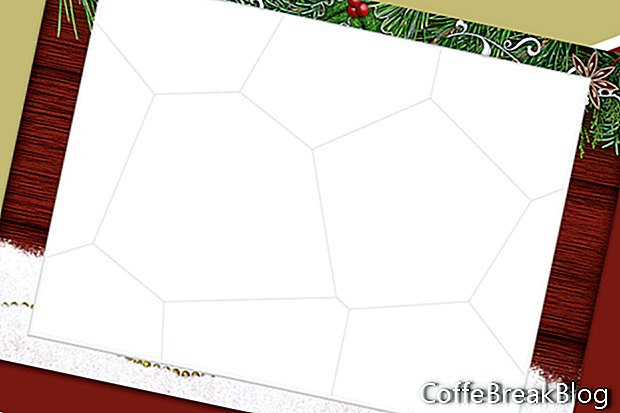iBooks Authorウィジェットを使用する教育者および著者向けのこのチュートリアルでは、Photoshopを使用して、iBooks Authorをドラッグアンドマッチするためのジグソーパズルのピースを作成します。
R Bookry.comのウィジェット。読者の中には幼い子供がいるので、大きなパズルのピースが必要です。また、iBooks Authorブックプロジェクトのすべてのゲームに使用される背景画像も作成します。
このiBooks Authorの本は
セントニコラスからの訪問、本のすべてのゲームに使用される背景グラフィックを設計しました。ご覧のとおり、ほとんどのデザインは白いオーバーレイで隠されています。このオーバーレイは、ゲームのピースのベースになります。ゲームピースのグラフィックはブックカバーです。
パズルのピースを作成するには、Photoshopのテクスチャ-ステンドグラスフィルターを使用します。本の表紙の画像レイヤーを複製しましょう。
- ブックカバーのイラストレイヤーを右クリックして、メニューから「レイヤーを複製」を選択します。白色のカラーオーバーレイレイヤースタイルを追加します。
- レイヤーをラスタライズするには、右クリックして[レイヤースタイルのラスタライズ]を選択します。
これでパズルのピースを作成できます。
- 複製レイヤーを選択したまま、フィルター-フィルターギャラリーをクリックし、ステンドグラスフィルターを適用します。
ジグソーパズルのピースに最適なステンドグラスセクションが10個あることに注意してください。
- 複製レイヤーで、マジックワンドツールを使用してセクションの1つを選択します。
- 選択がアクティブな状態で、ブックカバーのイラストレイヤーを選択します。 [編集-コピー]をクリックして、図のこのセクションのコピーを作成します。 [編集]-[特殊貼り付け]-[所定の位置に貼り付け]をクリックして、パズルのピースを次のレイヤーに貼り付けます。
パズルのピースごとにこれを繰り返して、レイヤーにpiece1〜10という名前を付けます。
継続する
Copyright 2018 Adobe Systems Incorporated。全著作権所有。 Adobe Systems Incorporatedの許可を得て、Adobe製品のスクリーンショットを転載しました。 Adobe、Photoshopは、米国および/またはその他の国におけるAdobe Systems Incorporatedの[a]登録商標または商標です。